הידיעה כיצד להעתיק ספרייה במערכות לינוקס כמו אובונטו ומנטה חיונית לכל מי שמחפש לשמור על מערכת הקבצים של המחשב שלהם מסודרת ויעילה. למרבה המזל, לינוקס נותנת לך כמה דרכים קלות לעשות זאת באמצעות חוקרי קבצי סביבה שולחניים וגם בממשק מסוף שורת הפקודה האמין של לינוקס..
אז בין אם אתה חדש בלינוקס ורק מחפש ללמוד את היסודות ובין אם אתה משתמש לינוקס רגיל שרוצה לצחצח כלים לניהול דיסקים חיוניים, אנו כאן כדי להראות לך כיצד להעתיק ספריות במהירות ובבטיחות ב- Linux.
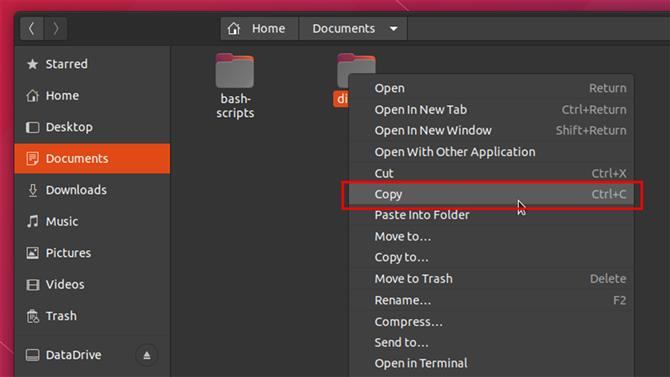
(קרדיט תמונה: עתיד)
כיצד להעתיק ספריה על חוקרי קבצי שולחן העבודה של Linux
הדרך הקלה ביותר להעתיק ספרייה במערכות לינוקס כמו Ubuntu או Mint הולכת להיות דרך סייר הקבצים השולחניים. אם אתה מגיע מ- Windows או MacOS, סביבות שולחן עבודה של לינוקס כמו GNOME של אובונטו או קינמון של Mint ייראו מוכרות. הם מספקים ממשק ויזואלי פשוט לניהול קבצי וספריות המחשב במחשב באמצעות פונקציונליות של חיתוך, העתקה והדבקה.
נווט דרך מערכת הקבצים לספרייה המכילה את הקוד שברצונך להעתיק. לאחר לחיצה שמאלית על סמל הספרייה, עומדות בפניך מספר אפשרויות להעתקת הספריה ללוח המערכת. סביבת שולחן עבודה מסוימת משתמשת בחלונות עם סרגלי תפריט בחלקם העליון, כך שאם קיימת אפשרות זו, תמצא את פקודת ההעתקה בתוך התפריט הנפתח "ערוך"..
אתה יכול גם להשתמש בתקן CTRL + C קיצור דרך להעתקת הספרייה או שתוכלו להשתמש בתפריט קונטקסט, שיובא על ידי לחיצה ימנית על סמל הספרייה ובחירת העתקה.
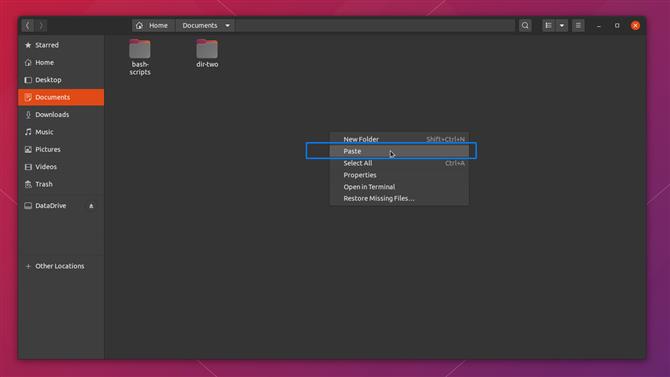
(קרדיט תמונה: עתיד)
לאחר העתקת ספרייה ללוח, ניתן להדביק אותה בכל מקום במערכת הקבצים שבבעלות חשבון חשבון המשתמש שלך או לפחות יש לו הרשאה לשנות (ספריות שמכילות קבצי מערכת חשובים, למשל, לעתים קרובות דורשות הרשאה ברמה גבוהה יותר לשנות).
הדבקת הספריה שהועתקה עובדת בדיוק כמו להעתיק אותה. אתה יכול להשתמש בתפריט הנפתח "ערוך" (אם קיים), CTRL + V קיצור מקשים, או על תפריט ההקשר באמצעות לחצן העכבר הימני כדי להדביק את הספרייה במיקום.
- אלה הם אמולטורי הלינוקס הטובים ביותר של 2020
- מצא את המחוזות הטובים ביותר ב- Linux לפרטיות ואבטחה לשנת 2020
- למד את ששת החוסכים המסופקים של Linux
- בדוק את המחוזות הטובים ביותר של לינוקס קלים משנת 2020
לאחר שניווטת למיקום היעד של הספרייה שהועתקה, אם בחרת אייקוני ספריה אחרים בעת השימוש בפקודת ההדבקה, או שאתה לוחץ באמצעות לחצן העכבר הימני על סמל ספרייה ובחר באפשרות ההדבקה, תעתיק לתיקיה זו, לא זה שאתה נמצא בו כרגע.
כדי להעתיק לתיקיה הנוכחית, וודא ששום דבר לא נבחר כשמדביקים או לחץ באמצעות לחצן העכבר הימני על כל שטח ריק בתוך חלון הספריה והשתמש בתפריט ההקשר..
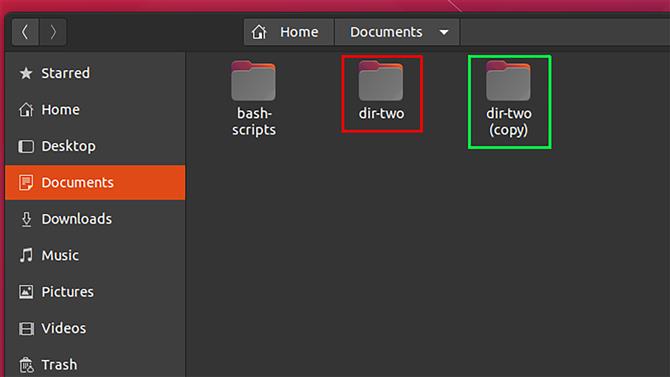
(קרדיט תמונה: עתיד)
אם אתה נמצא במיקום שכבר מכיל ספרייה עם שם זהה לזה שאתה מעתיק, מערכות Linux מסוימות יוסיפו סיומת לשם הספרייה שהועתקה כדי למנוע התנגשות..
אחרים עשויים לשאול מה ברצונך לעשות כדי לפתור את סכסוך השמות ולהציג מספר פתרונות. זה עשוי לכלול מיזוג של שתי הספריות על ידי הדבקת תוכן הספרייה שאתה מעתיק לספרייה הקיימת.
- אלה המחוזות הטובים ביותר של לינוקס למתחילים
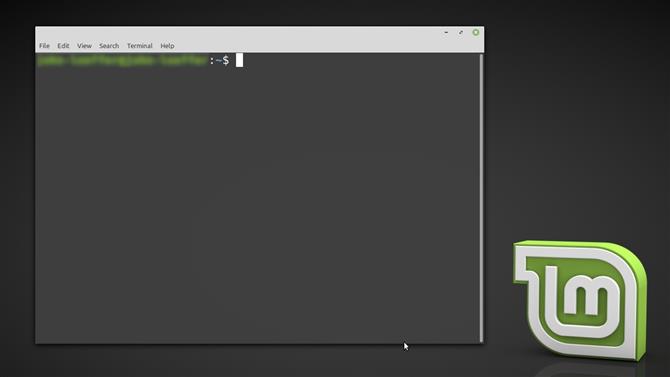
(קרדיט תמונה: עתיד)
כיצד להעתיק ספריה באמצעות ממשק שורת הפקודה של לינוקס
אם אתה משתמש בגרסה של לינוקס ללא ממשק משתמש או אתה משתמש בחלון מסוף של לינוקס, ברור שהפתרונות שלעיל לא יעבדו. למרבה המזל, שורת הפקודה של לינוקס אינה מסובכת כמו שהיא נראית לפעמים.
מה שכן, לדעת כיצד להעתיק ספרייה במערכות לינוקס באמצעות פקודות לינוקס נחוץ לפרויקטים מורכבים יותר של ניהול קבצים כמו עיבוד אצווה ושינוי שם של פעולות באמצעות סקריפט פגז.
- אלה המחשבים הניידים הטובים ביותר של לינוקס בשנת 2020
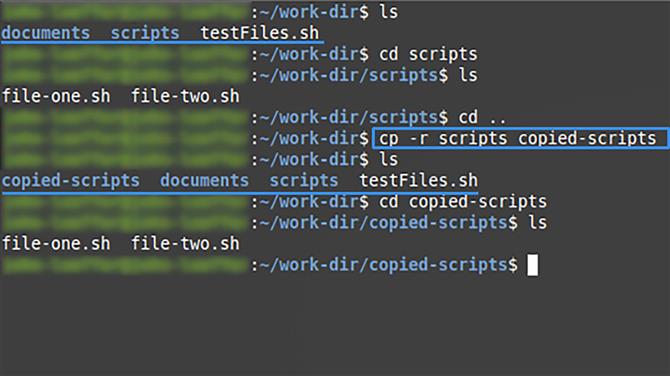
(קרדיט תמונה: עתיד)
ה cp הפקודה משמשת להעתקת קבצים כמו גם ספריות משורת הפקודה. כברירת מחדל, הוא מעתיק רק קובץ בודד כך שכדי להעתיק אותו לספרייה, עליך לכלול את ה- -r סמן לפני שני טיעוניו הנדרשים, כך:
יעד מקור – rp
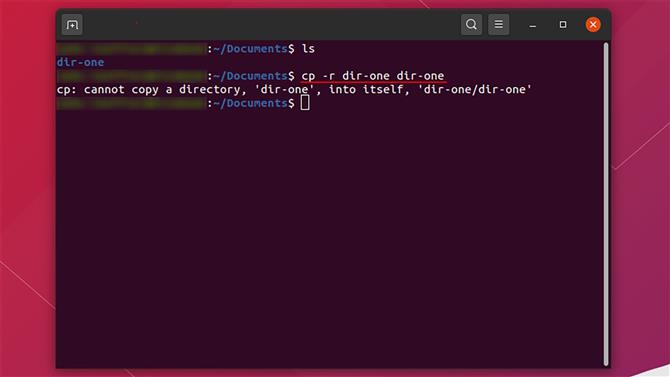
(קרדיט תמונה: עתיד)
יש הבדל מפתח אחד בין cp פקודה וסייר הקבצים של לינוקס. עם ה cp הפקודה, ניסיון להעתיק ספרייה למיקום שכבר מכיל ספרייה עם אותו שם יביא לשגיאה, לכן ודא שהספרייה שהועתקה לא מתנגשת עם מה שכבר נמצא במיקום זה..
- אלה הם ספקי ההדרכה הטובים ביותר בלינוקס וקורסים מקוונים
